Viele PuTTY-Benutzer beschweren sich darüber, dass sie Shell-Befehle nicht in die und aus der Benutzeroberfläche der App kopieren und einfügen können. PuTTY unterstützt diese beiden Funktionen. Das Problem liegt jedoch darin, dass sich der Kopier-/Einfügevorgang selbst von anderen Apps unterscheidet. So verwenden Sie Kopieren und Einfügen in PuTTY.
So kopieren Sie Text in PuTTY
Wenn Sie Text innerhalb von PuTTY kopieren möchten, müssen Sie die folgenden Schritte befolgen:
- Platzieren Sie den Cursor neben dem Text, den Sie kopieren möchten, und klicken Sie mit der linken Maustaste .
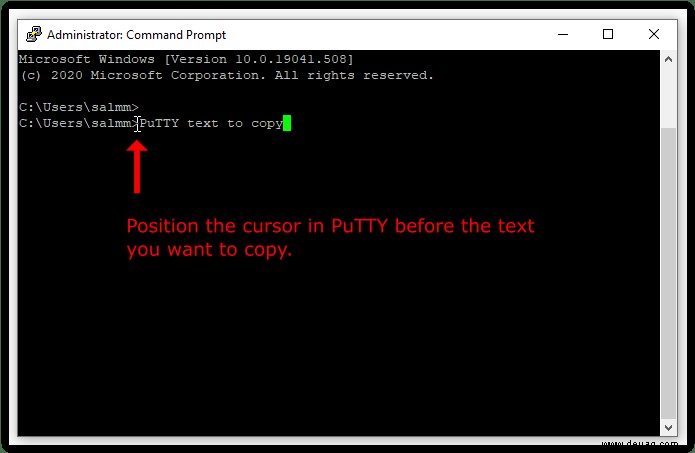
- Halten Sie die linke Maustaste gedrückt, ziehen Sie den Cursor über den Text und lassen Sie dann die Maustaste los, um zu kopieren.
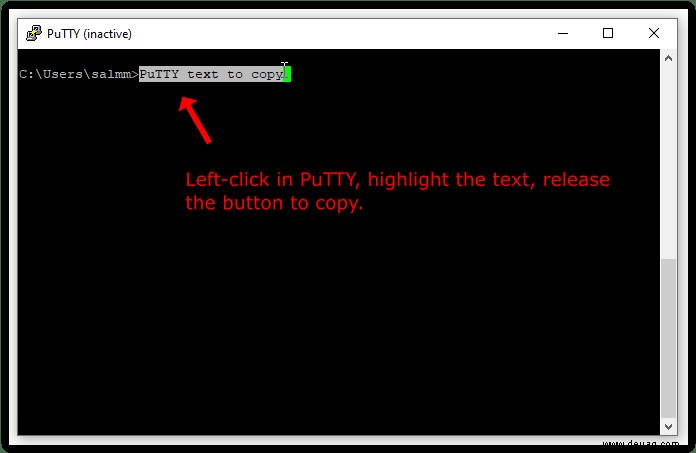
Wenn Sie einen Texteditor wie Vi oder Nano verwenden, um an einem Dokument zu arbeiten, können Sie auch die Funktionen zum Ausschneiden und Einfügen dieser Programme verwenden, um dasselbe Ziel zu erreichen.
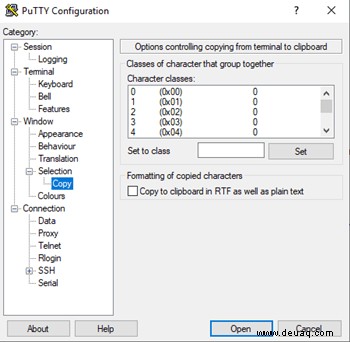
So kopieren Sie Text von Windows nach PuTTY
Gehen Sie folgendermaßen vor, um Text von Windows nach PuTTY zu kopieren:
- Markieren Sie den Text in Windows.
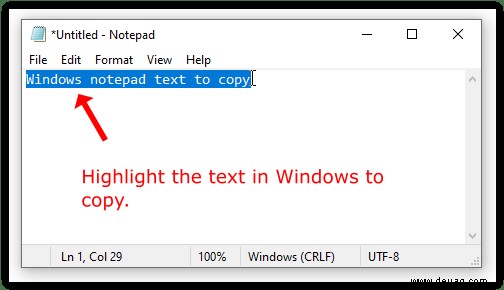
- Drücken Sie Strg+C oder Rechtsklick markierten Text und dann linksklicken auf Kopieren im Kontextmenü.
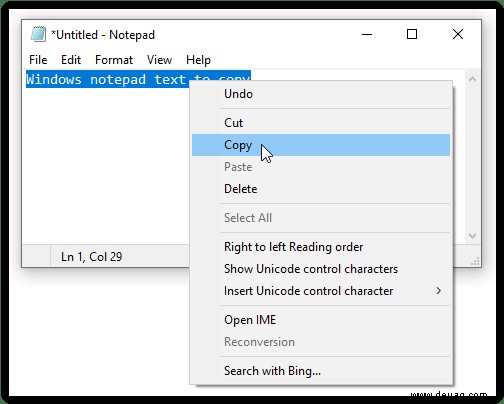
- Positionieren Sie den Cursor in PuTTY an der Stelle, an der Sie den kopierten Text aus Windows einfügen möchten, und klicken Sie mit der rechten Maustaste zum Einfügen oder drücken Sie Umschalt + Einfügen .
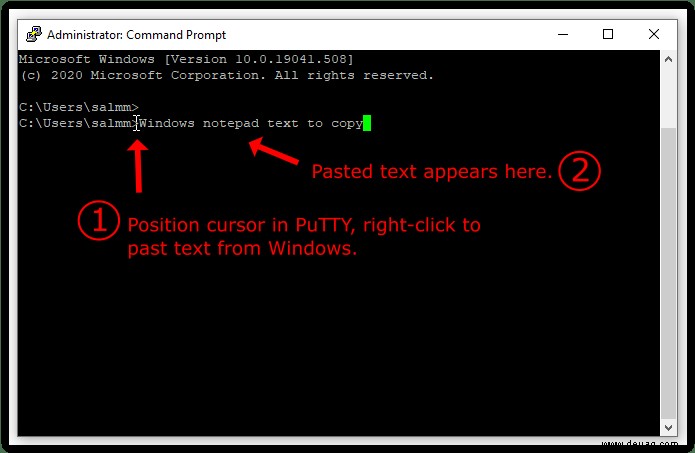
So kopieren Sie Text von PuTTY nach Windows
Gehen Sie wie folgt vor, um Text aus Putty in Ihre Windows-Zwischenablage oder Ihr Programm zu kopieren.
- Linksklick im PuTTY-Terminalfenster neben dem Text, den Sie kopieren möchten.
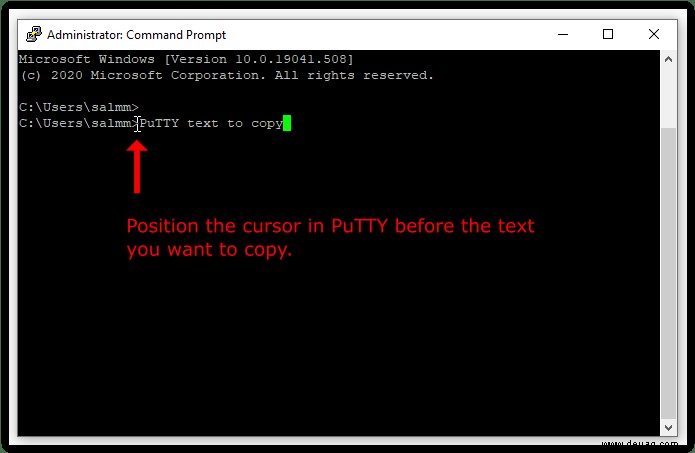
- Halten Sie die linke Maustaste gedrückt, ziehen Sie den Cursor über den Text, um ihn auszuwählen, und lassen Sie dann die Maustaste los, um ihn zu kopieren.
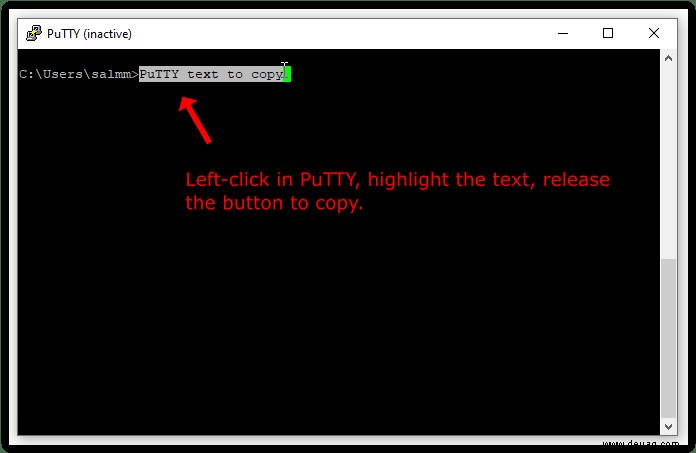
- Klicken Sie mit der linken Maustaste auf die Windows-Zielanwendung, in der das Einfügen erfolgen soll.
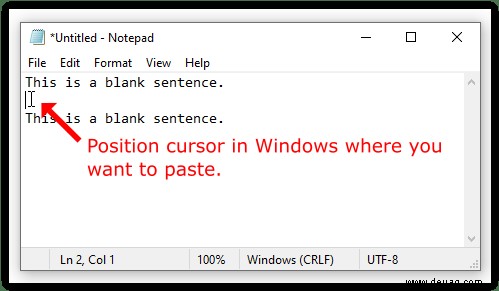
- Klicken Sie mit der rechten Maustaste und wählen Sie Einfügen oder drücken Sie Strg+V .
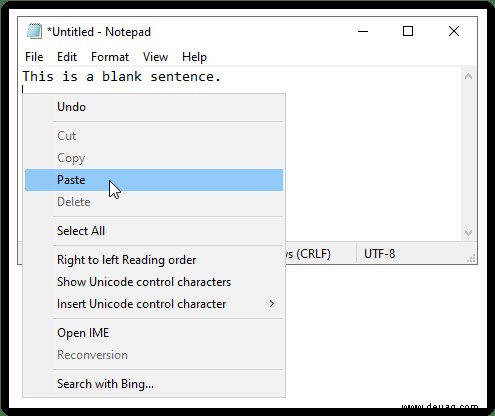
- Der aus PuTTY kopierte Text erscheint jetzt in Windows.
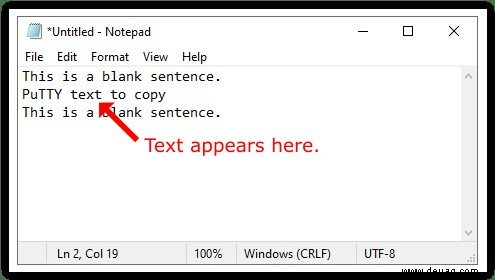
PuTTY auf Kopieren im Rich-Text-Format einstellen
Standardmäßig kopiert PuTTY die im Rich-Text-Format enthaltenen Formatierungsinformationen nicht, da dies für seine Benutzer unbequem sein kann. Gehen Sie wie folgt vor, um diese Funktion zu aktivieren:
- Öffnen Sie die PuTTY-Anwendung, um auf die Erstkonfigurationsoptionen zuzugreifen. Klicken Sie auf Auswahl> Kopieren .
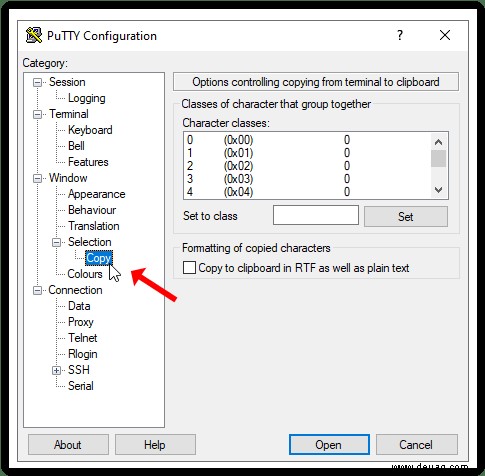
- Prüfen Sie In die Zwischenablage kopieren sowohl als RTF als auch als reinen Text Kasten.
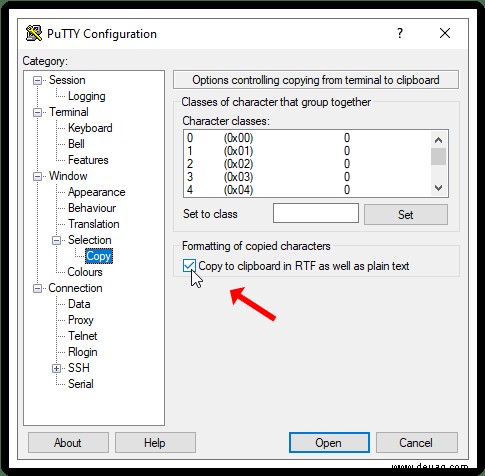
So einfach ist das, Text wird jetzt in RTF kopiert.
Nützliche Tastenkombinationen beim Kopieren aus PuTTY
Um ein ganzes Wort oder eine Wortfolge zu kopieren, doppelklicken Sie mit der linken Maustaste, bevor Sie den Cursor ziehen, um hervorzuheben, was kopiert werden soll.
Um ganze Zeilen oder Zeilenfolgen zu kopieren, klicken Sie dreimal mit der linken Maustaste, bevor Sie den Cursor ziehen.
Häufig gestellte Fragen
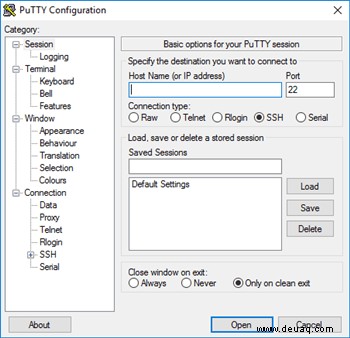
Was ist PuTTY?
PuTTY ist ein beliebtes clientseitiges Programm, das für Windows, macOS, Unix und Unix-ähnliche Systeme wie Linux verfügbar ist und für die Verwendung mit den Netzwerkprotokollen SSH, Rlogin und Telnet entwickelt wurde. Diese Protokolle werden verwendet, um Remote-Sitzungen zwischen Computern sicher über ein ungesichertes Netzwerk auszuführen, wodurch im Wesentlichen einem Computer ermöglicht wird, einen anderen zu steuern.
PuTTY wurde von dem britischen Programmierer Simon Tatham geschrieben und wird zum größten Teil immer noch kuratiert und wird unter dem MIT-Lizenzschema veröffentlicht. Die erste Iteration des Programms wurde im Januar 1999 veröffentlicht und war in den letzten 20 Jahren eines der wichtigsten Dienstprogramme für Windows-Administratoren, die nach Open-Source-Software suchen.
Wie funktioniert PuTTY?
PuTTY ist eine Schnittstelle für die Clientseite von Remotesitzungen. Es funktioniert nur in der Sitzung, in der die Informationen angezeigt werden, nicht auf dem Computer, auf dem die Sitzung ausgeführt wird. Es verhält sich so, als ob Sie an dem Computer sitzen, mit dem Sie kommunizieren, und direkt in die Befehlszeilenkonsole tippen.
Es bietet eine visuelle Schnittstelle, über die Sie Befehle erteilen und Antworten an einen anderen Computer in Ihrem Netzwerk über verschiedene Betriebssysteme hinweg erhalten können.
Welche Betriebssysteme können PuTTY verwenden?
PuTTY wurde ursprünglich für die Verwendung auf Windows- und Unix-Plattformen entwickelt, wurde jedoch auf macOS- und Linux-Betriebssysteme portiert. Beachten Sie, dass Linux NICHT Unix ist, sondern davon abgeleitet wurde, weshalb es nicht als ursprünglich kompatibles Betriebssystem erwähnt wurde. PuTTY funktioniert auch in xterm-Emulatoren.
Unterstützt PuTTY die Windows-Funktion zum Kopieren/Einfügen (Strg + C/Strg + V)?
Dieses clientseitige Terminal kann zwar von Vorteil sein, aber auch zu Verwirrung führen, da Ihre üblichen Windows-Tastaturbefehle zum Kopieren/Einfügen nicht die erwartete Funktion haben. Strg+C würde beispielsweise nicht dazu dienen, etwas in Ihre Zwischenablage zu kopieren. Tatsächlich wird es in vielen Situationen jeden Befehl beenden, der gerade verarbeitet wird, was kaum ideal ist.
Kennen Sie andere Möglichkeiten zum Kopieren und Einfügen mit Putty? Hinterlassen Sie unten einen Kommentar, um Ihr Wissen zu teilen.